
Čak i najstabilniji operativni sustavi na koji se Windows 10 odnosi, ponekad podložni kvarovima i kvarovima. Većina njih se može eliminirati sredstvima, ali što trebam učiniti ako je sustav previše oštećen? U tom slučaju, disk za oporavak je koristan, a danas ćemo vam reći o njegovom stvaranju.
Diskol oporavka Windows 10
Dotični alat pomaže u slučajevima kada sustav prestane pokrenuti i zahtijeva resetiranje na tvornički stanje, ali ne želim izgubiti postavke. Dostupno stvaranje sustava za popravak sustava kako u formatu USB pogona i formatu optičkog diska (CD ili DVD). Donijet ćemo obje opcije, početi od prvog.USB pogon
Muhe su prikladnije od optičkih diskova, a diskovi za potonje postupno nestaju s konfiguracije računala i laptopa, stoga će biti prikladnije za stvaranje sredstava za obnavljanje sustava Windows 10 upravo na akumulator ove vrste. Algoritam je sljedeće:
- Prije svega, pripremite USB flash pogon: Povežite se s računalom i kopirajte sve važne podatke iz njega. To je nužan postupak, jer će se pogon formatirati.
- Zatim biste trebali pristupiti "upravljačkoj ploči". Najlakši način da to učinite kroz uslužni program "Run": Pritisnite Win + R kombinaciju, unesite na polje Upravljačka ploča i kliknite U redu.
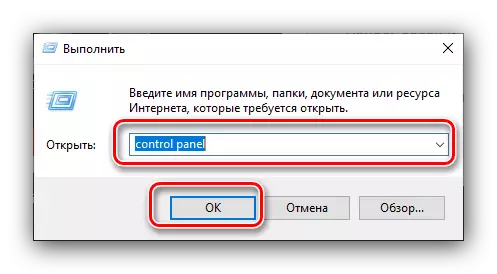
Optički disk
DVD (i više CD) postupno izlazi iz uporabe - proizvođači sve više instaliraju prikladne pogone na stolna računala i prijenosna računala. Međutim, za mnoge, oni ostaju relevantni, stoga, au sustavu Windows 10 još uvijek postoji alat za stvaranje diska oporavka na optičkim medijima, neka bude nešto kompliciraniji.
- Ponovite korake 1-2 metode za flash diskove, ali ovaj put odaberite stavku "Backup i Recovery".
- Pogledajte lijevu stranu prozora i kliknite na opciju "Kreiraj disk za oporavak sustava". Na natpisu "Windows 7" u zaglavlju prozora ne obratite pozornost, to je jednostavno nehiplite Microsoftove programere.
- Zatim biste trebali umetnuti čist pogon na odgovarajući pogon, odaberite ga i kliknite "Stvori disk".
- Pričekajte kraj operacije - količina provedenog vremena ovisi o mogućnostima instaliranog pogona i samog optičkog diska.


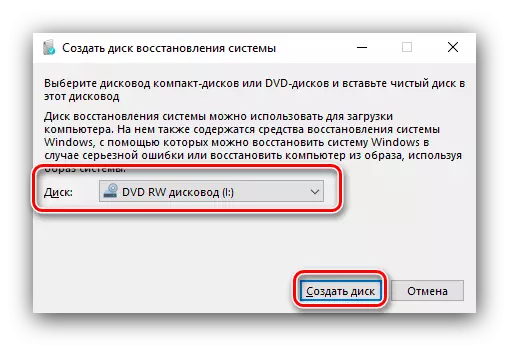
Stvaranje diska za oporavak na optičkom mediju je još lakše nego isti postupak za flash pogon.
Zaključak
Pregledali smo načine za stvaranje sustava za oporavak sustava Windows 10 za USB i optičke pogone. Summing Up, napominjemo da je tretman koji se razmatra poželjno stvoriti odmah nakon čiste instalacije operativnog sustava, jer je u ovom slučaju vjerojatnost neuspjeha i pogrešaka mnogo manje.
